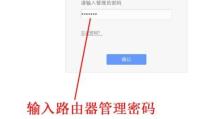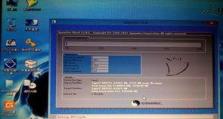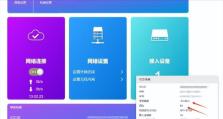电脑两月没用开不了机了,故障排查与修复指南
亲爱的电脑,你这是怎么了?两个月没见,你竟然开不了机了!这可真是让人头疼啊。不过别担心,今天我就要来帮你解决这个问题,让你重新焕发生机!
一、检查电源和连接线

首先,我们要确定电脑是不是真的开不了机。有时候,问题可能只是出在电源或者连接线上。所以,我们先来检查一下:
1. 确认电源线是否插紧,确保电脑已经接通电源。
2. 检查显示器是否正常连接,有时候显示器连接线松动也会导致无法开机。
3. 如果是笔记本电脑,检查电池是否充满电,或者尝试使用电源适配器。
二、检查硬件设备

如果电源和连接线都没有问题,那我们就来检查一下电脑的硬件设备:
1. 内存条:打开电脑主机,检查内存条是否插紧。如果内存条松动,可能会导致电脑无法开机。轻轻拔出内存条,重新插紧,然后再次尝试开机。
2. 硬盘:检查硬盘是否正常连接,有时候硬盘连接线松动也会导致无法开机。如果硬盘是固态硬盘,可以尝试更换SATA线或者M.2接口的螺丝。
3. 显卡:如果电脑配置了独立显卡,检查显卡是否插紧。如果显卡松动,可能会导致电脑无法开机。轻轻拔出显卡,重新插紧,然后再次尝试开机。
三、检查BIOS设置

如果硬件设备都没有问题,那我们就来检查一下BIOS设置:
1. 开机时按下F2键进入BIOS设置。
2. 检查启动顺序是否正确,确保电脑首先尝试从硬盘启动。
3. 检查CPU、内存、硬盘等硬件设备是否正常工作。
四、重装操作系统
如果以上方法都无法解决问题,那我们就只能重装操作系统了:
1. 准备一张Windows安装盘或者U盘。
2. 将安装盘或U盘插入电脑,重启电脑并按F12键选择从安装盘或U盘启动。
3. 按照屏幕提示进行操作,完成操作系统安装。
五、备份重要数据
在重装操作系统之前,一定要备份电脑中的重要数据,以免丢失。以下是一些备份方法:
1. 将重要数据复制到外部硬盘或U盘。
2. 使用云存储服务备份重要数据。
3. 使用备份软件备份整个硬盘。
六、预防措施
为了避免类似问题再次发生,我们可以采取以下预防措施:
1. 定期检查电脑硬件设备,确保连接线插紧。
2. 定期清理电脑内部灰尘,保持电脑散热良好。
3. 使用正版操作系统,避免使用盗版软件。
4. 定期备份重要数据,以防数据丢失。
亲爱的电脑,希望这篇文章能帮助你解决问题。如果你还有其他问题,欢迎在评论区留言,我会尽力为你解答。让我们一起努力,让电脑重新焕发生机吧!